
Soft Organizer adalah program untuk menghapus program yang tidak perlu yang diinstal pada komputer. Penghapus Instalasi - program untuk menghapus program lain yang diperlukan pada komputer untuk menghapus sisa-sisa program yang dihapus dari sistem.
Setelah menghapus instalasi program menggunakan alat Windows standar, file dan folder dengan pengaturan dan data lain yang tersisa dari aplikasi ini tetap ada di komputer. Semua sampah ini tidak diperlukan dalam sistem, jadi lebih baik menggunakan program khusus untuk sepenuhnya menghapus jejak program yang dihapus.
Konten:- Menginstal program dengan pelacakan
- Hapus instalasi program di Soft Organizer
- Menghapus sisa-sisa program yang sebelumnya dihapus
- Buang perubahan pada Soft Organizer
- Pembaruan perangkat lunak
- Kesimpulan artikel
Program Soft Organizer adalah uninstaller yang kuat dengan mode untuk melacak instalasi program. Sebelumnya, program itu bernama Full Uninstall, dan kemudian setelah menambahkan fitur baru, aplikasi berganti nama menjadi Soft Organizer.
Fitur utama Soft Organizer:
- penghapusan program yang tidak perlu;
- penghapusan program yang dihapus;
- memantau instalasi perangkat lunak;
- memeriksa versi program baru;
- penghapusan jejak program yang sebelumnya dihapus;
- informasi tentang menghapus instalasi program oleh pengguna lain.
Program Soft Organizer dibuat oleh ChemTable Software (Konstantin Polyakov), produsen program-program terkenal: Reg Organizer, Registry Life, Autorun Organizer. Program Soft Organizer berfungsi di sistem operasi Windows, dan memiliki dukungan untuk bahasa Rusia.
Anda dapat mengunduh program Soft Organizer dari situs resmi (program berbayar) pengembang.
Unduh Soft OrganizerSetelah menginstal dan memulai aplikasi, jendela utama Soft Organizer akan terbuka. Program ini memiliki antarmuka yang sederhana dan intuitif.
Di sebelah kiri adalah bagian "Instal program", "Jejak program yang sudah dihapus", "Temukan pembaruan untuk semua program", "Program yang sering dihapus", "Pengaturan dan perintah".
Bagian utama dari jendela ditempati oleh area dengan daftar program yang diinstal pada komputer. Program dikelompokkan ke dalam dua daftar: "Baru" dan "Lama." Daftar program baru termasuk aplikasi yang diinstal atau diperbarui dalam 7 hari terakhir.

Menginstal program dengan pelacakan
Fitur yang sangat berguna dimasukkan ke dalam program Soft Organizer: menginstal program dengan pelacakan. Soft Organizer memonitor status sistem operasi Windows hingga program diinstal pada komputer. Selanjutnya, aplikasi diinstal, dan setelah instalasi selesai. proses pelacakan instalasi program berakhir.
Seluruh proses instalasi berlangsung dalam tiga tahap: "Mulai pelacakan", "Instal", "Akhiri pelacakan".
Untuk memulai pelacakan, klik pada bagian "Instal program" di jendela utama Soft Organizer. Di jendela "Instal program" yang terbuka, klik tombol "Selanjutnya".
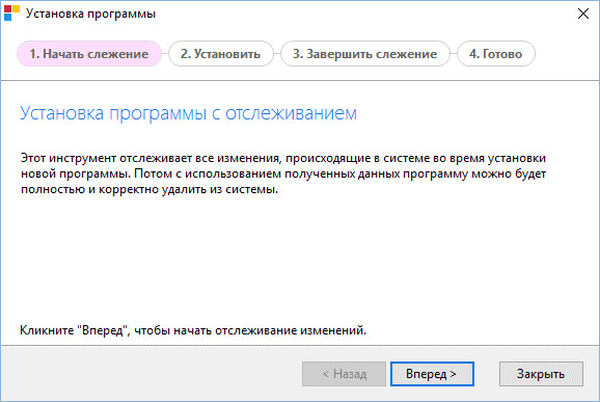
Selanjutnya, persiapan untuk pelacakan perubahan dimulai..
Di jendela berikutnya, klik tombol "Jalankan Instalasi" untuk memilih program, atau jalankan penginstal program yang akan diinstal sendiri.
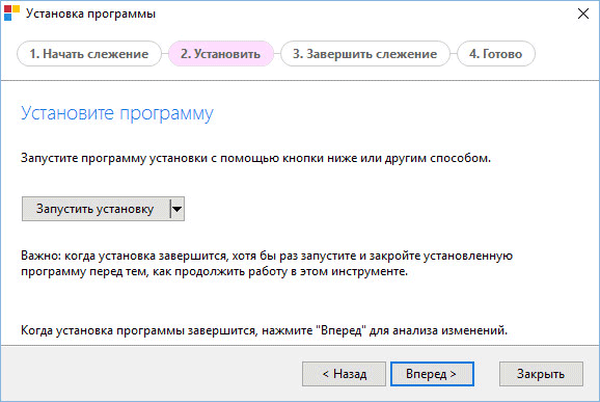
Instal program di komputer. Setelah instalasi aplikasi selesai, jalankan program, lalu segera tutup.
Selanjutnya, proses pelacakan perubahan akan selesai..
Program diinstal di komputer, perubahan yang dilakukan pada sistem disimpan. Klik pada tombol Selesai..
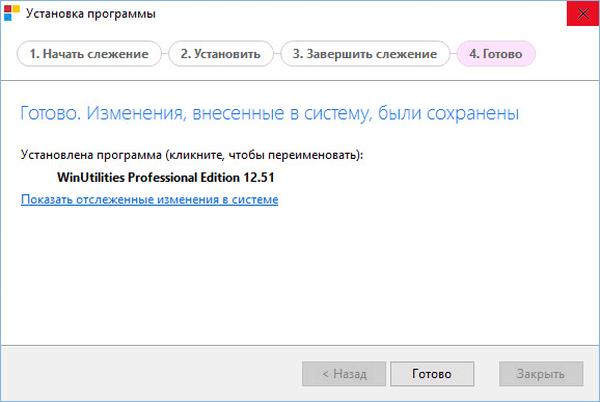
Hapus instalasi program di Soft Organizer
Di jendela utama Soft Organizer, sorot program yang ingin Anda hapus dari komputer. Informasi tentang program ini akan ditampilkan di bagian atas jendela: apakah program ini dilacak, situs web resmi program, jejak program dalam registri dan pada disk. Untuk membiasakan diri dengan data ini, Anda akan dapat mengikuti tautan "Tampilkan semua jejak".
Selanjutnya, mulailah proses penghapusan, klik tombol "Copot program".
Harap dicatat bahwa Soft Organizer mendukung penghapusan beberapa program secara bersamaan. Dalam hal ini, pilih beberapa program, lalu klik tombol "Hapus banyak program".
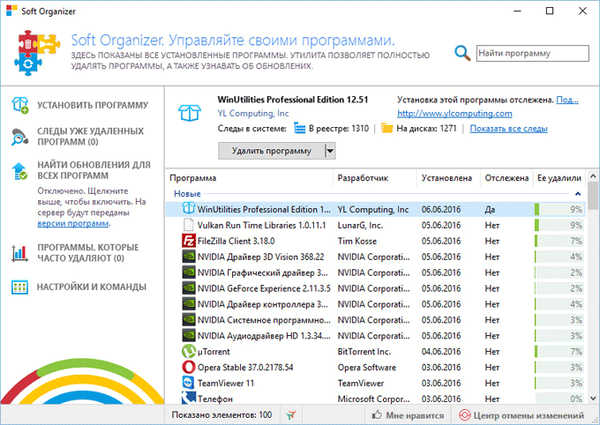
Setelah itu, jendela baru akan terbuka, di mana Anda harus melewati tiga tahap untuk menghapus instalasi program: "Penghapusan standar", "Cari jejak", "Penghapusan mereka".
Pertama, analisis program.
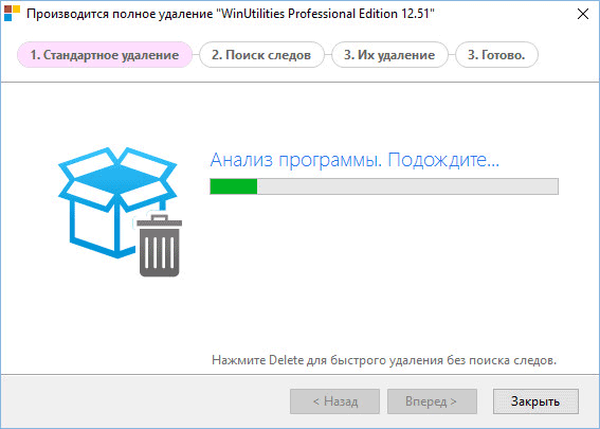
Di jendela peringatan, setuju untuk menghapus instalasi program.
Berikutnya adalah penghapusan standar program menggunakan utilitas standar. Setelah menghapus aplikasi, untuk mencari file, folder, dan entri registri yang ditinggalkan oleh program di sistem operasi, klik tombol "Temukan".
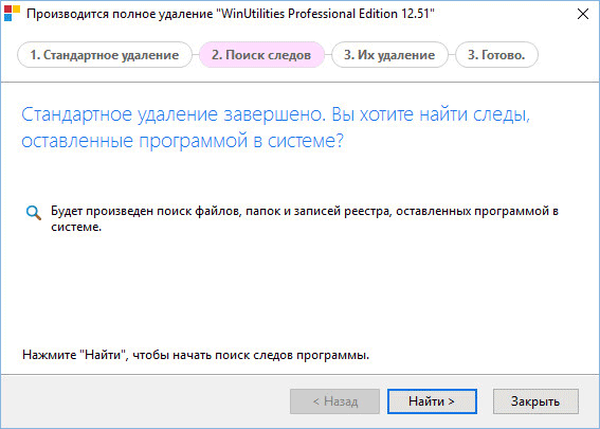
Anda dapat membiasakan diri dengan trek yang terdeteksi dengan mengeklik tautan "Tampilkan trek program di sistem." Di jendela "Jejak program" pada tab "Daftar" dan "Sistem file", jejak program ini ditampilkan.
Jika instalasi program dilacak menggunakan Soft Organizer, Anda akan melihat pesan tentang ini di jendela ini.
Selanjutnya, klik tombol "Hapus".
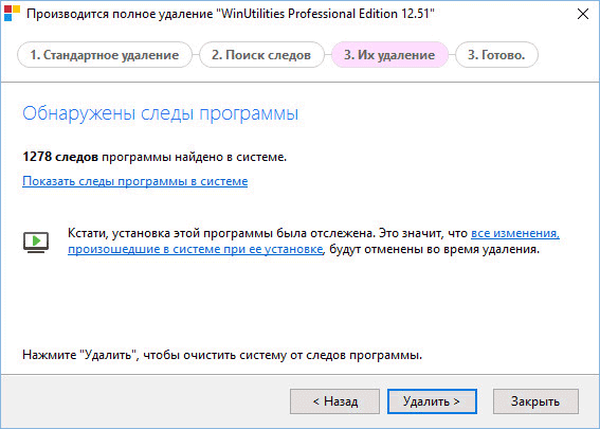
Ini menghapus jejak program dari Windows. Setelah penghapusan selesai, sebuah jendela terbuka dengan informasi tentang penghapusan lengkap program.
Proses penghapusan selesai, klik tombol "Selesai".
Menghapus sisa-sisa program yang sebelumnya dihapus
Soft Organizer mendeteksi sisa-sisa program yang sebelumnya dihapus di komputer. Fungsi ini berguna jika pengguna menggunakan program lain untuk menghapus, atau menghapus aplikasi menggunakan sistem operasi Windows.
Jika Soft Organizer telah mendeteksi jejak program yang sebelumnya dihapus, klik pada bagian "Jejak program yang sudah dihapus". Selanjutnya, sebuah jendela terbuka dengan informasi tentang jejak yang tersisa setelah penghapusan program tertentu.
Anda dapat langsung mengklik tombol "Hapus Jejak", atau klik tautan "Tampilkan Jejak" untuk mendapatkan informasi lebih rinci tentang data yang ditemukan.
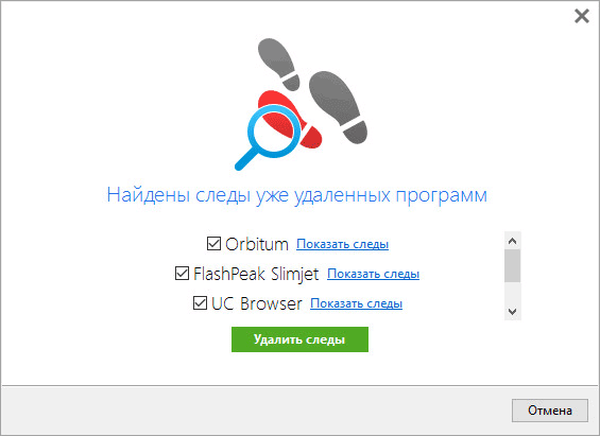
Terima pilihan program, atau tinggalkan saja daw di depan beberapa aplikasi, untuk menghapus jejak mereka dari Windows.
Buang perubahan pada Soft Organizer
Di sudut kanan bawah jendela utama program Soft Organizer adalah tombol "Pusat untuk membatalkan perubahan." Jika sesuatu yang diperlukan dihapus dari komputer, operasi yang salah dapat dibatalkan.
Anda mungkin juga tertarik dengan:- Reg Organizer - program untuk membersihkan dan memelihara registri
- Registry Life untuk membersihkan dan mengoptimalkan registri
- Autorun Organizer - Startup Manager
Buka jendela "Undo Change Center", pilih aplikasi yang Anda butuhkan, lalu klik tombol "Undo Change". Di sini Anda dapat memperoleh informasi tentang perubahan spesifik yang terkait dengan program ini, atau menghapus perubahan yang tidak perlu dari komputer.
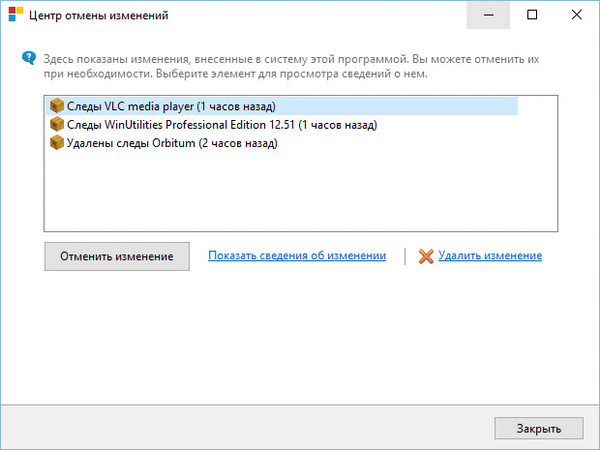
Pembaruan perangkat lunak
Opsi yang berguna dimasukkan ke dalam program Soft Organizer: pesan tentang rilis versi baru dari program yang diinstal pada komputer. Setelah mengaktifkan pengaturan ini di program, data tentang program yang diinstal dikirim ke server, dan kemudian informasi tentang rilis versi aplikasi baru akan datang dari sana..
Anda dapat pergi ke situs secara mandiri untuk mengunduh versi aplikasi yang diperbarui, atau memperbarui program dengan alat biasa.
Bantuan tersedia pada program yang paling sering dihapus menggunakan Soft Organizer yang diinstal pada komputer ini..
Kesimpulan artikel
Soft Organizer adalah uninstaller program yang tangguh. Menggunakan Soft Organizer, Anda dapat sepenuhnya menghapus program dari komputer Anda, melacak instalasi program baru, menghapus jejak yang tersisa setelah menghapus instalasi program, memeriksa pembaruan untuk program.
Publikasi terkait:- Penghapus instalasi terbaik - program penghapusan perangkat lunak
- Geek Uninstaller - penghapusan program dari komputer
- Wise Program Uninstaller - hapus sepenuhnya program dari komputer Anda
- Revo Uninstaller Pro - penghapusan program dari komputer
- IObit Uninstaller untuk menghapus seluruh program











